蜜蜂剪辑是一款专业性能极强的视频剪辑软件。拥有海量的模版素材和特效素材,能够帮助用户更快更轻松的进行视频创作和剪辑,同时蜜蜂剪辑也是一款操作非常简单的视频剪辑软件,哪怕您是第一次想要自己尝试剪辑和视频创作,蜜蜂剪辑也是非常适合的软件。蜜蜂剪辑拥有剪辑合并、自动生成字幕、文字转语音,一键录屏等功能,帮助用户又好又快的创作作品。
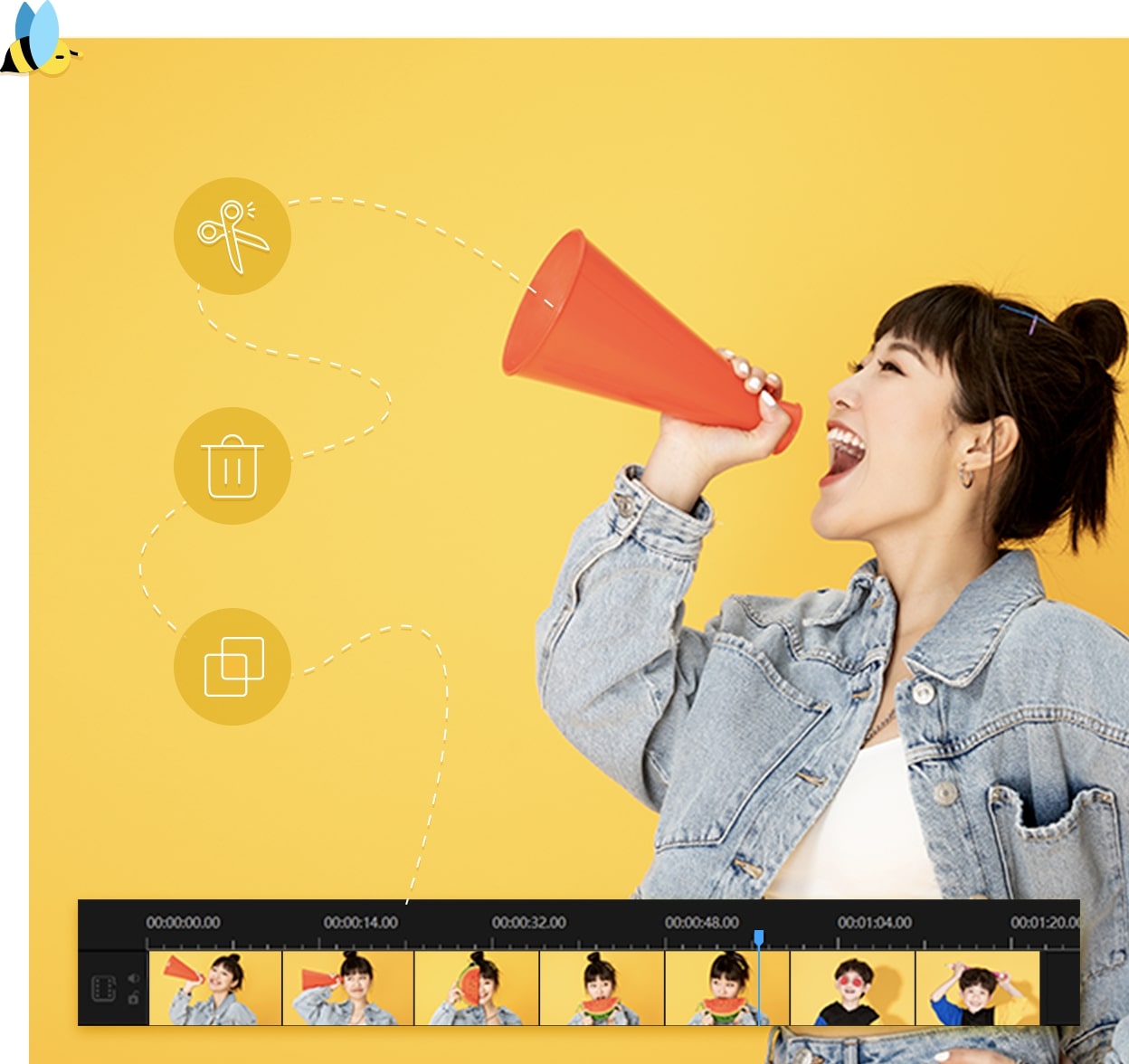
在蜜蜂剪辑中,将竖屏视频变成横屏的步骤如下:
打开蜜蜂剪辑软件,并新建一个项目。
在界面上方的左侧点击“导入”按钮,选择导入需要剪辑的视频文件。
将视频文件添加到时间线轨道上。可以通过点击视频上方的“+”号图标,或者直接拖拽视频到轨道上。
双击视频序列,在弹出的“视频→旋转”页面中,选择“左转90°”或“右转90°”按钮,使视频向左或向右旋转90度。
如果需要,还可以选择“水平翻转”或“垂直翻转”按钮,对视频画面进行水平或垂直方向的翻转。
调整好视频角度后,点击“确定”按钮保存设置。
以上步骤可以帮助你在蜜蜂剪辑中将竖屏视频转换成横屏视频。

要去除蜜蜂剪辑中的水印,可以使用以下方法:
使用马赛克功能遮盖水印。首先,将视频导入蜜蜂剪辑并添加到视频编辑轨道中;然后,点击工具栏中的“马赛克”按钮;接着,将浅黄色矩形拖至水印位置,调整马赛克的大小和遮盖程度;最后,确认并应用马赛克效果。
裁剪视频以去除水印。在视频轨道上选择视频,然后点击“裁剪”按钮;拖动黄色边框来裁剪掉含有水印的部分,确保在裁剪时勾选“保持宽高比”,以避免出现黑边。
使用画中画效果遮盖水印。先将视频拖入视频轨道,然后导入一张图片并将其拖入画中画轨道;调整图片的大小和位置,将其移动至水印处,从而遮盖水印。
完成以上任一方法后,都可以导出视频以保存无水印的效果。

在蜜蜂剪辑中自动生成字幕,可以参考以下步骤:
启动蜜蜂剪辑并选择合适的视频比例。
点击“导入”按钮,将视频素材导入软件并添加到视频轨道上。
选中视频轨道上的视频,然后点击“提取字幕”按钮或使用“语音文字互转”工具。
等待软件自动将视频中的语音转换为字幕。转换完成后,字幕会自动添加到视频的下方。
可以选中字幕进行修改,包括内容和样式。
完成字幕编辑后,预览视频确保满意,然后进行导出。
此外,用户还可以选择自行录制旁白,然后通过类似的方式将录音转换为字幕。需要注意的是,具体的操作可能会因软件版本更新而略有不同。

如果在使用蜜蜂剪辑导出视频时遇到自带水印的问题,可以尝试以下几种方法来解决:
购买或激活软件的专业会员。如果水印是因为使用了免费版本或试用期,可以通过购买或激活专业会员来移除水印。在软件内通常会有购买选项,或者需要到官网进行购买。
使用马赛克功能遮盖水印。在视频轨道上选择视频,然后使用马赛克功能来遮盖水印。这可以通过点击工具栏中的“马赛克”按钮来实现。
裁剪视频以去除水印。通过裁剪视频,将含有水印的部分切除。这可以通过选择视频轨道上的视频,然后点击“裁剪”按钮来实现。
使用画中画效果遮盖水印。将视频拖入视频轨道,然后导入一张图片到软件中,并将图片拖入画中画轨道。调整图片大小和位置,使其覆盖水印区域。
如果上述方法不适用,建议联系软件的客服支持获取更多帮助。
上一篇:狮视频助手官方pc版视频编辑软件
下一篇:会声会影
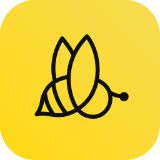



 驱动人生10
驱动人生10 360解压缩软件2023
360解压缩软件2023 看图王2345下载|2345看图王电脑版 v10.9官方免费版
看图王2345下载|2345看图王电脑版 v10.9官方免费版 WPS Office 2019免费办公软件
WPS Office 2019免费办公软件 QQ浏览器2023 v11.5绿色版精简版(去广告纯净版)
QQ浏览器2023 v11.5绿色版精简版(去广告纯净版) 下载酷我音乐盒2023
下载酷我音乐盒2023 酷狗音乐播放器|酷狗音乐下载安装 V2023官方版
酷狗音乐播放器|酷狗音乐下载安装 V2023官方版 360驱动大师离线版|360驱动大师网卡版官方下载 v2023
360驱动大师离线版|360驱动大师网卡版官方下载 v2023 【360极速浏览器】 360浏览器极速版(360急速浏览器) V2023正式版
【360极速浏览器】 360浏览器极速版(360急速浏览器) V2023正式版 【360浏览器】360安全浏览器下载 官方免费版2023 v14.1.1012.0
【360浏览器】360安全浏览器下载 官方免费版2023 v14.1.1012.0 【优酷下载】优酷播放器_优酷客户端 2019官方最新版
【优酷下载】优酷播放器_优酷客户端 2019官方最新版 腾讯视频播放器2023官方版
腾讯视频播放器2023官方版 【下载爱奇艺播放器】爱奇艺视频播放器电脑版 2022官方版
【下载爱奇艺播放器】爱奇艺视频播放器电脑版 2022官方版 2345加速浏览器(安全版) V10.27.0官方最新版
2345加速浏览器(安全版) V10.27.0官方最新版 【QQ电脑管家】腾讯电脑管家官方最新版 2024
【QQ电脑管家】腾讯电脑管家官方最新版 2024